Ubuntu Linux 的七個優秀應用塢

應用程式塢Dock 在提升 Ubuntu 或其他 Linux 發行版上的使用者體驗和生產力方面起著至關重要的作用。應用程式塢透過其流線型和直覺的設計,使用戶能夠快速存取常用的應用程式、系統設定和工作區管理。
在 Linux 生態系統中,只有幾個活躍專案可供使用的是複雜的應用程式塢。這可能是因為桌面環境內建了一個功能,可以將對應的預設面板轉換為應用程式塢。
然而,以下是 Ubuntu 和其他 Linux 發行版的 7 個最佳應用程式塢。
Linux 的最佳應用程式塢
Plank
最受歡迎和知名的應用程式塢是 Plank,許多發行版將其作為預設應用塢。例如,elementary OS 使用 Plank 做為其 Pantheon 桌面環境的應用程式塢。
Plank 的最佳特性是其完整性,無需進行任何自訂。它在預設設定下外觀出色,並能適應任何發行版。
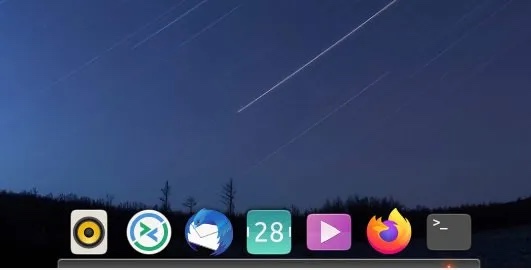 Plank 應用程式座
Plank 應用程式座
你可以使用以下指令在Ubuntu、Linux Mint 及相關發行版上安裝Plank:
sudo apt install plank
安裝完成後,你可以透過命令提示字元中輸入 plank,或透過應用程式選單啟動它。如果你在 Ubuntu 上使用它,請確保使用任何 GNOME 擴充功能(例如 Just Perfection)隱藏預設的左側 啟動器Dash。
注意: Plank 在 Wayland 上無法運作。你需要使用 X.Org 會話。
Dash to Dock 擴充功能
如果你正在使用最新的 Ubuntu GNOME 桌面環境,則可以嘗試 “Dash to Dock” 擴充功能。它不是獨立的應用程序,但可以將你的啟動器轉換為簡單的應用程式塢。
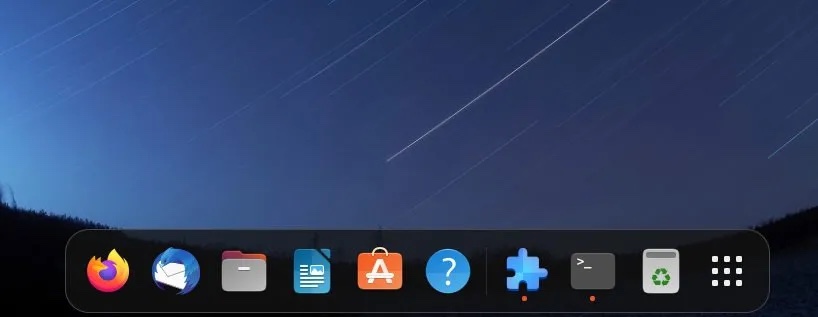 Dash to Dock 擴充功能
Dash to Dock 擴充功能
該擴充功能還提供了額外的功能,包括在多個監視器上顯示應用程式塢、調整大小/圖示大小和位置設定。你還可以自訂其不透明度,使用內建主題並更改應用程式塢的顏色。
要安裝此擴展,先安裝 擴展管理器,然後搜尋 “Dash to Dock” 並安裝。
Dock from Dash 擴充功能
另外還有一個名為 "Dock from Dash" 的 GNOME 擴充。初看之下,「Dash to Dock」 看起來可能和它完全一樣,但實際上有一些不同之處。
這個擴充相較於「Dash to Dock」更輕量化,資源佔用較少。它也僅提供了一些選項,只提供簡單的應用程式塢功能。
此外,它還可以自動隱藏應用塢,並可自訂延遲和行為。
因此,如果你想要一個輕量級的 GNOME 擴展,僅具有應用程式塢功能,請選擇它。
要安裝此擴展,先安裝 擴展管理器,然後搜尋 “Dock from Dash” 並安裝。
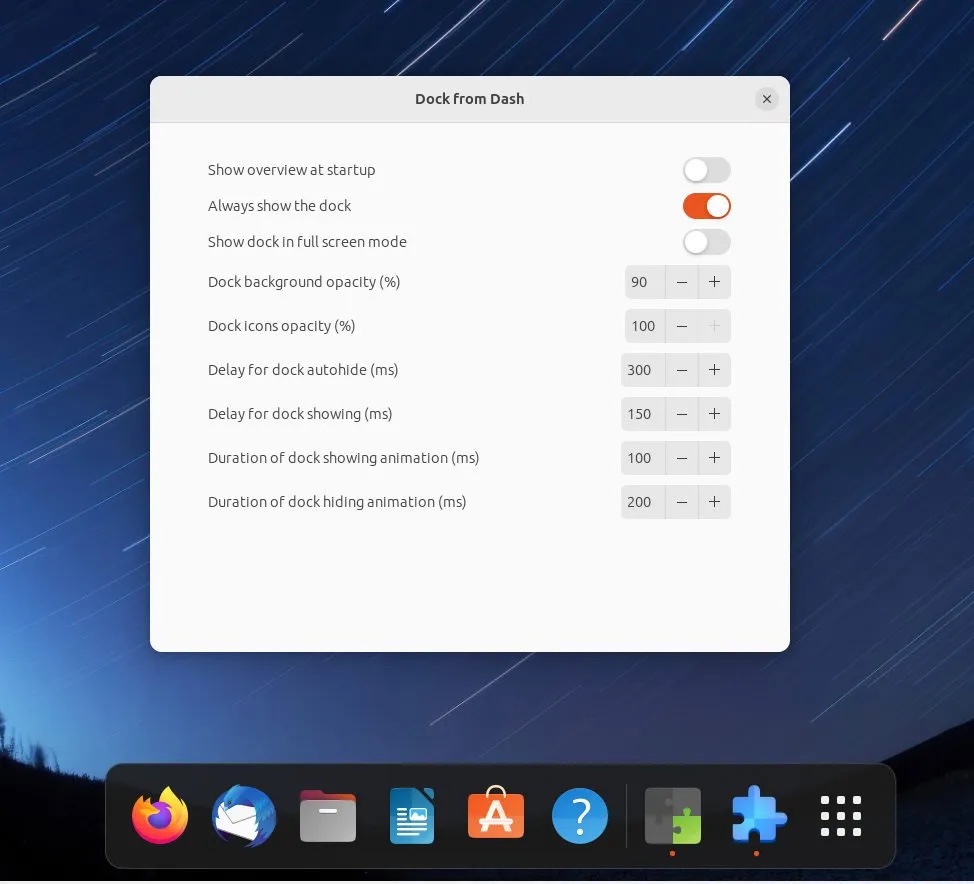 Dock from Dash
Dock from Dash
Latte Dock
Latte Dock 以其龐大的自訂選項而聞名。它是 KDE 系統的一部分,並帶有許多依賴項。我將其添加到此列表的主要原因是它是目前最好的應用程式塢。
然而,問題在於該專案目前沒有在維護。 Latte Dock 的開發者已經 離開了這個專案。 KDE 的自動化機制使該專案保持維護模式。因此,如果需要,只需進行少量調整,它就能正常工作。
許多發行版,如 Garuda Linux,曾將其作為預設選項的一部分。但現在已經不再使用 Latte Dock。
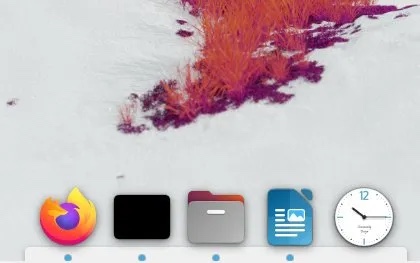 Latte Dock
Latte Dock
你可以使用以下命令安装 Latte Dock。如果你在 Ubuntu 上安装它,请记住它将下载大量的 KDE 生态系统的软件包。因此,建议你在任何 基于 KDE Plasma 的 Linux 发行版 上使用 Latte 应用坞以获得最佳体验。
sudo apt install latte-dock
Docky
如果你想要一个类似 macOS 风格的应用坞,可以尝试使用 Docky。Docky 是一个简单易用的应用坞,与 GNOME 桌面环境紧密集成。它是一个轻量、快速和可自定义的应用坞,可用于启动应用程序、访问文件和管理窗口。
总体而言,Docky 提供了一个视觉吸引力强、可自定义且高效的解决方案,可用于管理应用程序并提升桌面体验。
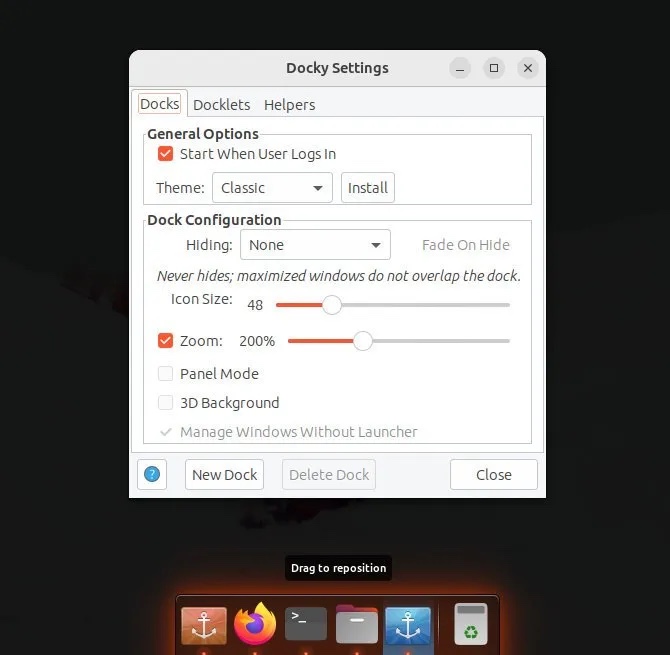 Docky 和设置
Docky 和设置
但是有一个问题。
Docky 的开发已经停滞。它自 2015 年以来没有进行任何更新,目前只进行最基本的维护。但是,你仍然可以在 Ubuntu 上安装它,需要进行一些额外的步骤,因为你需要手动下载依赖项并安装它们。
在 Ubuntu 中打开终端,并按顺序运行以下命令以安装 Docky。
wget -c http://archive.ubuntu.com/ubuntu/pool/universe/g/gnome-sharp2/libgconf2.0-cil_2.24.2-4_all.debwget -c http://archive.ubuntu.com/ubuntu/pool/main/g/glibc/multiarch-support_2.27-3ubuntu1_amd64.debwget -c http://archive.ubuntu.com/ubuntu/pool/universe/libg/libgnome-keyring/libgnome-keyring-common_3.12.0-1build1_all.debwget -c http://archive.ubuntu.com/ubuntu/pool/universe/libg/libgnome-keyring/libgnome-keyring0_3.12.0-1build1_amd64.debwget -c http://archive.ubuntu.com/ubuntu/pool/universe/g/gnome-keyring-sharp/libgnome-keyring1.0-cil_1.0.0-5_amd64.debsudo apt install *.debwget -c http://archive.ubuntu.com/ubuntu/pool/universe/d/docky/docky_2.2.1.1-1_all.debsudo apt install ./docky_2.2.1.1-1_all.deb
安装之后,你可以在应用菜单中找到它。
DockbarX
如果你是 Xfce 桌面的忠实用户,可能听说过 DockbarX。它在 Xfce 上运行得很好,但你也可以在 Ubuntu、Linux Mint 或 Arch Linux 上安装它。
DockbarX 提供了丰富的自定义选项和调整功能,让你的桌面变得令人惊艳。此外,它还支持内置主题,省去了你调整应用坞的功夫。
DockbarX 的一个独特功能是从应用坞直接显示正在运行应用程序的窗口预览。
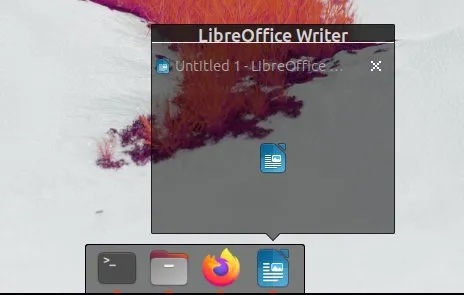 DockBarX
DockBarX
以下是在 Ubuntu 中安装的步骤:
sudo add-apt-repository ppa:xuzhen666/dockbarxsudo apt updatesudo apt install dockbarxsudo apt install dockbarx-themes-extra
如果你使用的是 Arch Linux,你可以设置任何 AUR 辅助工具,如 Yay,并使用以下命令安装它。
yay -S dockbarx
KSmoothDock
如果你喜欢在应用坞中显示更多的界面动画效果,那么你可以考虑使用 KSmoothDock。它具备所有常见的应用坞功能,并附加了一些额外的特性。
KSmoothDock 的主要吸引力在于“抛物线缩放效果”,如果你喜欢动画效果,这是一种非常不错的体验。
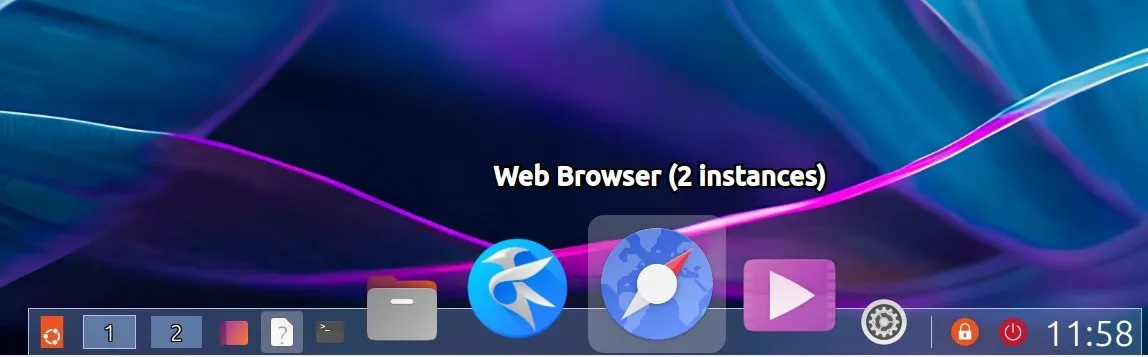 KSmoothDock
KSmoothDock
此外,它还提供了图标和面板大小、透明度等自定义选项。在 KDE Plasma 系列的发行版中,它是一个完美的应用坞构建。
它提供了一个预编译的 deb 文件进行安装,你可以从 KDE 商店下载:
一些不活跃的 Linux 应用坞
除了上述的选项外,还有一些非常受欢迎的应用坞已经停止了开发。这些应用坞当前已经无法正常工作,并且安装它们需要很多努力。你可以查看它们的源代码进行实验。
Cairo Dock: 对于最新的 Ubuntu 发行版,目前已不可用。最后一个稳定版本发布于 2015 年。
Avant Window Navigator: 目前无法正常工作。最后一个发布版 发布于 2013 年。
總結
無論你是喜歡簡約的應用程式塢還是喜歡有動畫效果的重型應用塢,希望上述清單可以幫助你選擇最適合你需求的應用程式塢。遺憾的是,大部分應用塢都沒有積極開發,也沒有新的應用塢正在進行開發。
探索這些選項,嘗試不同的應用塢,並找到一個能夠增強你的 Ubuntu 或其他 Linux 桌面體驗的應用程式塢。請在評論中告訴我你使用和喜歡的 Linux 應用塢!
以上是Ubuntu Linux 的七個優秀應用塢的詳細內容。更多資訊請關注PHP中文網其他相關文章!

熱AI工具

Undresser.AI Undress
人工智慧驅動的應用程序,用於創建逼真的裸體照片

AI Clothes Remover
用於從照片中去除衣服的線上人工智慧工具。

Undress AI Tool
免費脫衣圖片

Clothoff.io
AI脫衣器

AI Hentai Generator
免費產生 AI 無盡。

熱門文章

熱工具

記事本++7.3.1
好用且免費的程式碼編輯器

SublimeText3漢化版
中文版,非常好用

禪工作室 13.0.1
強大的PHP整合開發環境

Dreamweaver CS6
視覺化網頁開發工具

SublimeText3 Mac版
神級程式碼編輯軟體(SublimeText3)

熱門話題
 Linux實際上有什麼好處?
Apr 12, 2025 am 12:20 AM
Linux實際上有什麼好處?
Apr 12, 2025 am 12:20 AM
Linux適用於服務器、開發環境和嵌入式系統。 1.作為服務器操作系統,Linux穩定高效,常用於部署高並發應用。 2.作為開發環境,Linux提供高效的命令行工具和包管理系統,提升開發效率。 3.在嵌入式系統中,Linux輕量且可定制,適合資源有限的環境。
 將Docker與Linux一起使用:綜合指南
Apr 12, 2025 am 12:07 AM
將Docker與Linux一起使用:綜合指南
Apr 12, 2025 am 12:07 AM
在Linux上使用Docker可以提高開發和部署效率。 1.安裝Docker:使用腳本在Ubuntu上安裝Docker。 2.驗證安裝:運行sudodockerrunhello-world。 3.基本用法:創建Nginx容器dockerrun--namemy-nginx-p8080:80-dnginx。 4.高級用法:創建自定義鏡像,使用Dockerfile構建並運行。 5.優化與最佳實踐:使用多階段構建和DockerCompose,遵循編寫Dockerfile的最佳實踐。
 apache80端口被佔用怎麼辦
Apr 13, 2025 pm 01:24 PM
apache80端口被佔用怎麼辦
Apr 13, 2025 pm 01:24 PM
當 Apache 80 端口被佔用時,解決方法如下:找出佔用該端口的進程並關閉它。檢查防火牆設置以確保 Apache 未被阻止。如果以上方法無效,請重新配置 Apache 使用不同的端口。重啟 Apache 服務。
 apache怎麼啟動
Apr 13, 2025 pm 01:06 PM
apache怎麼啟動
Apr 13, 2025 pm 01:06 PM
啟動 Apache 的步驟如下:安裝 Apache(命令:sudo apt-get install apache2 或從官網下載)啟動 Apache(Linux:sudo systemctl start apache2;Windows:右鍵“Apache2.4”服務並選擇“啟動”)檢查是否已啟動(Linux:sudo systemctl status apache2;Windows:查看服務管理器中“Apache2.4”服務的狀態)啟用開機自動啟動(可選,Linux:sudo systemctl
 oracle怎麼啟動監聽
Apr 12, 2025 am 06:00 AM
oracle怎麼啟動監聽
Apr 12, 2025 am 06:00 AM
啟動 Oracle 監聽器的步驟如下:檢查監聽器狀態(使用 lsnrctl status 命令)對於 Windows,在 Oracle Services Manager 中啟動 "TNS Listener" 服務對於 Linux 和 Unix,使用 lsnrctl start 命令啟動監聽器運行 lsnrctl status 命令驗證監聽器是否已啟動
 如何在Debian上監控Nginx SSL性能
Apr 12, 2025 pm 10:18 PM
如何在Debian上監控Nginx SSL性能
Apr 12, 2025 pm 10:18 PM
本文介紹如何在Debian系統上有效監控Nginx服務器的SSL性能。我們將使用NginxExporter將Nginx狀態數據導出到Prometheus,再通過Grafana進行可視化展示。第一步:配置Nginx首先,我們需要在Nginx配置文件中啟用stub_status模塊來獲取Nginx的狀態信息。在你的Nginx配置文件(通常位於/etc/nginx/nginx.conf或其包含文件中)中添加以下代碼段:location/nginx_status{stub_status
 Debian系統中如何設置回收站
Apr 12, 2025 pm 10:51 PM
Debian系統中如何設置回收站
Apr 12, 2025 pm 10:51 PM
本文介紹兩種在Debian系統中配置回收站的方法:圖形界面和命令行。方法一:使用Nautilus圖形界面打開文件管理器:在桌面或應用程序菜單中找到並啟動Nautilus文件管理器(通常名為“文件”)。找到回收站:在左側導航欄中尋找“回收站”文件夾。如果找不到,請嘗試點擊“其他位置”或“計算機”進行搜索。配置回收站屬性:右鍵點擊“回收站”,選擇“屬性”。在屬性窗口中,您可以調整以下設置:最大大小:限制回收站可用的磁盤空間。保留時間:設置文件在回收站中自動刪除前的保
 如何優化debian readdir的性能
Apr 13, 2025 am 08:48 AM
如何優化debian readdir的性能
Apr 13, 2025 am 08:48 AM
在Debian系統中,readdir系統調用用於讀取目錄內容。如果其性能表現不佳,可嘗試以下優化策略:精簡目錄文件數量:盡可能將大型目錄拆分成多個小型目錄,降低每次readdir調用處理的項目數量。啟用目錄內容緩存:構建緩存機制,定期或在目錄內容變更時更新緩存,減少對readdir的頻繁調用。內存緩存(如Memcached或Redis)或本地緩存(如文件或數據庫)均可考慮。採用高效數據結構:如果自行實現目錄遍歷,選擇更高效的數據結構(例如哈希表而非線性搜索)存儲和訪問目錄信






